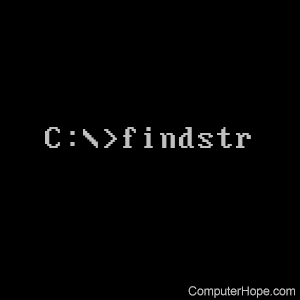
findstr (scurt pentru a găsi string) comanda este folosit in MS-DOS pentru a localiza fișierele care conțin un anumit șir de text simplu.
disponibilitate
Findstr.exe este o comandă externă care este disponibilă pentru următoarele sisteme de operare Microsoft.,
- Windows 2000
- Windows ME
- Windows XP
- Windows Vista
- Windows 7
- Windows 8
- Windows 10
utilizatorii Microsoft Windows și MS-DOS care nu au suport pentru această comandă pot utiliza comanda find.
Sintaxa
Windows Vista și mai târziu sintaxa
FINDSTR ] strings file name]
| /B | Meciuri de model, dacă la începutul unei linii. |
| /e | se potrivește cu modelul dacă la sfârșitul unei linii. |
| /L | utilizează șiruri de căutare literalmente., |
| /R | utilizează șiruri de căutare ca expresii regulate. |
| /s | Caută fișiere potrivite în directorul curent și în toate subdirectoarele. |
| /I | specifică faptul că căutarea nu trebuie să fie sensibilă la litere mari și mici. |
| /X | imprimă linii care se potrivesc exact. |
| /V | imprimă numai linii care nu conțin o potrivire. |
| /N | imprimă numărul liniei înaintea fiecărei linii care se potrivește. |
| /m | imprimă doar numele fișierului dacă un fișier conține o potrivire., |
| /o | imprimă offset de caractere înainte de fiecare linie de potrivire. |
| /p | săriți fișierele cu caractere care nu pot fi imprimate. |
| /OFF | nu sări peste fișiere cu set de atribute offline. |
| /A:attr | specifică atributul de culoare cu două cifre hexagonale. A se vedea ” culoare/?” |
| /f:fișier | citește lista de fișiere din fișierul specificat(/ standuri pentru consola). |
| /C:string | utilizează șirul specificat ca șir de căutare literal., |
| /G:fișier | devine siruri de caractere de căutare din fișierul specificat (/standuri pentru consola). |
| /d:dir | căutați o listă de directoare delimitate cu punct și virgulă. |
| șiruri | Text care trebuie căutat. |
|
Nume fișier |
specifică un fișier sau fișiere de căutat. |
expresie Regulată referință rapidă:
Windows XP și versiuni anterioare sintaxa
FINDSTR file name]
| /B | Meciuri de model, dacă la începutul unei linii., |
| /e | se potrivește cu modelul dacă la sfârșitul unei linii. |
| /L | utilizează șiruri de căutare literalmente. |
| /R | utilizează șiruri de căutare ca expresii regulate. |
| /s | Caută fișiere potrivite în directorul curent și în toate subdirectoarele. |
| /I | specifică faptul că căutarea nu trebuie să fie sensibilă la litere mari și mici. |
| /X | imprimă linii care se potrivesc exact. |
| /V | imprimă numai linii care nu conțin o potrivire., |
| /N | imprimă numărul liniei înaintea fiecărei linii care se potrivește. |
| /m | imprimă doar numele fișierului dacă un fișier conține o potrivire. |
| /o | imprimă offset de caractere înainte de fiecare linie de potrivire. |
| /p | săriți fișierele cu caractere care nu pot fi imprimate. |
| /A:attr | specifică atributul de culoare cu două cifre hexagonale. A se vedea ” culoare/?” |
| /f:fișier | citește lista de fișiere din fișierul specificat(/ standuri pentru consola)., |
| /C:string | utilizează șirul specificat ca șir de căutare literal. |
| /G:fișier | devine siruri de caractere de căutare din fișierul specificat (/standuri pentru consola). |
| /d:dir | căutați o listă de directoare delimitate cu punct și virgulă. |
| șiruri | Text de căutat. |
|
Nume fișier |
specifică un fișier sau fișiere de căutat., |
expresie Regulată referință rapidă:
Exemple
findstr "computer help" myfile.txt
În exemplul de mai sus, orice liniile care conțin „computer” ar fi tipărite pe ecran.
findstr /s "computer help" *.txt
Similar cu primul exemplu, codul de mai sus ar găsi linii care conțin „computer help” în orice fișier txt din directorul curent și din toate subdirectoarele.
findstr /x /c:"computer help" *.txt
meci .fișierele txt care conțin o potrivire exactă pe „computer help”; prin urmare, fișierele care conțin” computer helps ” sau alte potriviri non-exacte nu sunt afișate., Realizați totuși că utilizarea / x trebuie să fie o linie care se potrivește exact cu „ajutorul computerului”; cu alte cuvinte, dacă altceva este pe aceeași linie, nu este o potrivire exactă.
findstr /n /i /c:"computer help" *
Căutați orice fișier care conține „ajutor computer” indiferent de cazul său și afișați linia în care se găsește textul. Mai jos este un exemplu despre cum pot arăta rezultatele din exemplul de mai sus.
informații suplimentare
- căutarea unui șir de text într-un fișier batch MS-DOS.
- consultați definițiile noastre de găsire și șir pentru informații suplimentare și link-uri conexe din acești Termeni.,